如何在 AlmaLinux 8 上安装 Apache Maven
在此页
- 先决条件
- 更新系统
- 安装 Java
- 通过 DNF 安装 Maven
- 从源代码安装 Apache Maven
- 结论
Apache Maven 是一个强大的项目管理和理解工具,供使用 Java 编程语言的软件开发人员使用。它是一种构建自动化工具,有利于约定优于配置,并且基于项目对象模型 (POM) 的概念。
Maven采用了软件构建的概念,使用项目对象模型(POM)来描述项目结构。 POM 大致等同于(并替代)Makefile 的旧概念。每个 POM 都描述了一个单独的项目,以及如何构建它的详细信息。
Maven 遵循一些基本概念,使其优于其前身 Make。第一种是使用声明性 XML 规范来描述项目结构、依赖性管理和构建过程。这使得 Maven 可以智能地管理对外部库/框架的依赖,以及在不同机器上重现项目环境。
其次,所有项目信息都存储在一个简洁的文件中,该文件包含管理项目所需的所有信息。这还可以帮助用户通过浏览 POM 文件并查看它们的依赖关系来轻松识别可能的问题。
Maven 是管理具有独立开发、测试和生产环境的项目的理想工具。本文将向您展示如何在 AlmaLinux 8 上安装 Apache Maven 包,以便它可以用于您的项目。
先决条件
- 一台运行 AlmaLinux 8 的服务器。
- 服务器上的根访问权限。
更新系统
如果您有一段时间没有更新系统,则可能存在需要解决和关闭的安全漏洞。强烈建议您定期更新您的软件包。运行以下命令以更新您的系统。
sudo dnf update -ysudo dnf upgrade -y安装Java
将安装 Java 开发工具包 (JDK) 和 Java 运行时环境 (JRE),以提供在您的系统上运行 Java 程序所需的字节码。 Maven 是用 Java 编写的,因此必须先安装 Java,然后才能继续安装 Maven。
要安装 JRE/JDK 的开源版本,请运行以下命令。
sudo dnf install java-11-openjdk-devel -y安装完成后,通过运行以下命令验证是否已安装 Java。如果 JRE/JDK 安装成功,您将在屏幕上看到它的版本。
java -version示例输出:

通过 DNF 安装 Maven
这是在您的 AlmaLinux 8 服务器上安装 Maven 的最简单方法,因为官方 AlmaLinux 存储库已经包含一个 Maven 包。因此,您无需添加任何外部存储库即可访问 Maven。
但是,官方 AlmaLinux 存储库中可用的当前包可能不是最新版本的 Maven。要安装最新的稳定 Maven 版本,请跳过此方法并直接进入下一节。
运行以下命令在您的 AlmaLinux 8 系统上安装 Maven。
sudo dnf install maven -y安装完成后,您可以通过运行带有 -version 选项的 mvn 命令来测试您的安装。
mvn -version 您应该会看到当前版本的 Maven 显示在屏幕上。您的版本可能与以下屏幕截图中显示的版本不同。您可以在下面的屏幕截图中看到 Apache Maven 3.5.4 (Red Hat 3.5.4-5)。
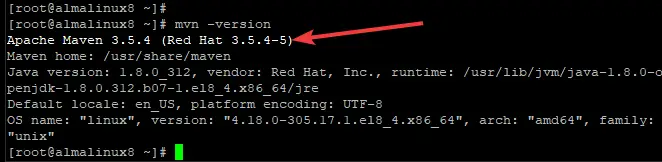
从源代码安装 Apache Maven
从源代码安装 Maven 比通过 yum 或 dnf 安装要复杂一些,但您将可以访问最新稳定版本的 Maven。
它要求用户下载包含 Maven 源代码的存档,将该存档解压缩到服务器上的目录,从源代码构建 Maven,然后安装它。为了那些对从源代码安装 Maven 感兴趣的人的利益,本节将向您展示如何做到这一点。
首先,我们需要下载最新的稳定版 Apache Maven。您可以使用以下命令从官方 Maven 网站下载此版本。
wget https://dlcdn.apache.org/maven/maven-3/3.8.3/binaries/apache-maven-3.8.3-bin.tar.gz下载完成后,使用以下命令将存档解压缩到服务器上的 /opt/ 目录。
sudo tar -xvf apache-maven-3.8.3-bin.tar.gz -C /optsudo ln -s /opt/apache-maven-3.8.3 /opt/maven这会将存档的内容提取到服务器上 /opt/ 目录中名为 apache-maven 的目录中。我们需要将此路径添加到我们的 PATH 环境变量中,以便我们可以从服务器上的任何目录访问 mvn 命令。运行以下命令以创建 PATH 变量。
sudo nano /etc/profile.d/maven.sh在此文件末尾添加以下行并按 CTRL+X 保存它,按 Y,然后按 Enter 确认。
export JAVA_HOME=/usr/lib/jvm/jre-openjdk
export M2_HOME=/opt/maven
export MAVEN_HOME=/opt/maven
export PATH=${M2_HOME}/bin:${PATH}
现在,运行以下命令使您的脚本可执行并加载当前会话的环境变量。
sudo chmod +x /etc/profile.d/maven.sh && source /etc/profile.d/maven.sh现在 PATH 环境变量已经更新,让我们通过运行下面的命令来测试 Maven 是否正常工作。
mvn -version您应该在下面的屏幕截图中看到输出。如果一切正常,您可以看到 Apache Maven 3.8.3 显示在屏幕上。这个版本比我们之前通过 dnf 安装的版本更新。

结论
在本文中,我们学习了如何使用 dnf 或从源代码在 AlmaLinux 8 服务器上安装 Maven。如果您觉得本文有用,请通过社交媒体与其他用户分享。如果您有任何问题或反馈,请随时在下面的评论部分告诉我们。
